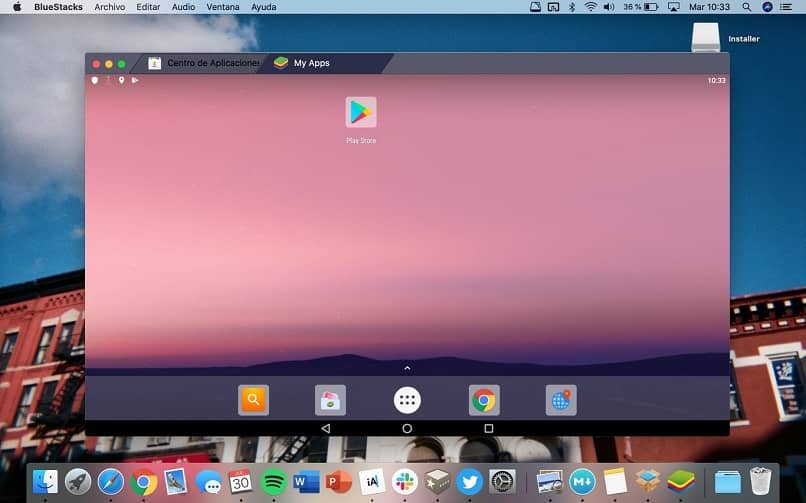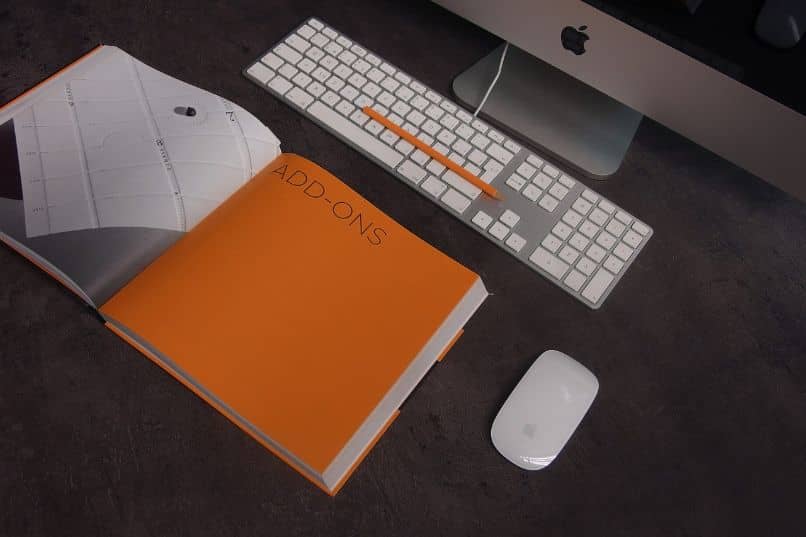Existen diferentes tipos de formato para nuestros unidades de disco duro y unidades de almacenamiento, dependiendo de la plataforma que usemos, esto puede variar. Hay muchas situaciones en las que debería saber cómo formatear NTFS con un disco duro de Windows o una memoria USB de Mac OS.
NTFS es un formato de archivo bien conocido, especialmente para la plataforma Windows y el formato en el que se usan típicamente tantos discos duros como otras unidades de almacenamiento en ese sistema, hoy aprenderá a formatear en NTFS de Mac OS.
Para este tutorial, es posible que le interese saber cómo recuperar archivos desde USB o disco duro a formato RAW sin formatear. Además de estos tutoriales, encontrará muchas otras guías útiles en nuestro sitio web.
Formato de Windows y formato de Apple
Formato NTFS
El sistema operativo Windows es muy diferente al que nos ofrece Apple con Mac OS, de la misma forma el sistema de archivos presente en ambos SO es muy diferente. Para Windows tenemos el sistema de archivos NTFS.
El formato NTFS es muy eficaz, el más utilizado en Windows. Lamentablemente, su implementación en Mac OS no se explota del todo, antes de que se pudiera formatear en ese sistema, pero hoy en día existen una serie de medidas para tal fin.

Formato APFS
Del lado de Apple, tenemos el sistema de archivos APFS, este formato está presente en computadoras con sistema operativo Mac OS. Es el último sistema de archivos desarrollado por la empresa Apple, en sustitución del formato HFS +.
A día de hoy, es el formato predeterminado en los ordenadores de la empresa Apple, ha mostrado grandes mejoras y es muy útil. Discos de estado sólido (SSD) y unidades extraíbles.
Cómo formatear NTFS en el disco duro de Windows o en una memoria USB desde Mac OS
El sistema operativo primero Mac No tenía la opción de formatear en NTFS, pero hay varios métodos que podemos hacer. En este caso usaremos Tuxera NTFS, una aplicación muy útil para formatear correctamente en NTFS.
- El primer paso es precisamente descargar la herramienta, puede obtenerla a través de este enlace Tuxera NTFS. Tenga en cuenta que la versión completa de este programa se paga, el precio es asequible.
- Una vez que haya descargado la aplicación, proceda a instalarla. Siga los pasos para Instalación, cuando esté terminado, podrás empezar a usarlo.
Comience a formatear en NTFS
- Es lo primero que debes hacer conexión su disco duro a su computadora. Compruebe que la computadora lo haya detectado correctamente. Después de esto, es el momento de iniciar el programa.
- Para iniciar la aplicación debes ir a la sección Preferencias del Sistema dentro de su computadora Mac.
- Casi al final aparecerá la opción NTFS para Mac OS X., presiónelo.
- Dentro de la pantalla de la aplicación verás varias opciones, lo primero que debes hacer es buscar el disco duro que deseas formatear.
- Haga clic en el disco duro que desea formatear, como notará, en el lado derecho de la aplicación parece estar la opción Borrar. Al presionar esta opción se mostrarán las opciones para formatear nuestro disco duro, debe seleccionar Sistema de archivos de Windows NT que es una de las versiones de este sistema operativo.
- En la segunda opción puedes cambiar el nombre de tu volumen, no es un paso necesario pero puedes personalizarlo a tu gusto. Cuando haya terminado con la configuración, haga clic en la opción Borrar.
- Espere a que se complete el proceso y tendrá su disco en formato NTFS.

Después del proceso anterior puedes formatear en el sistema Archivos NTFS fácilmente a través de Mac OS. No necesita buscar más, porque este método es funcional y muy fácil de usar. Finalmente, debe saber que puede formatear una unidad flash USB a FAT32 en una Mac.